- Άδειασμα κάδου απορριμμάτων
- Διαγραφή εφαρμογής αλληλογραφίας
- Διαγραφή της προσωρινής μνήμης σε Mac
- Αποκτήστε περισσότερο χώρο αποθήκευσης σε Mac
- Κάντε το Chrome να χρησιμοποιεί λιγότερη RAM
- Πού είναι το Disk Utility σε Mac
- Ελέγξτε το ιστορικό σε Mac
- Control + Alt + Delete σε Mac
- Ελέγξτε τη μνήμη σε Mac
- Ελέγξτε το ιστορικό σε Mac
- Διαγραφή μιας εφαρμογής σε Mac
- Εκκαθαρίστε την προσωρινή μνήμη του Chrome σε Mac
- Ελέγξτε την αποθήκευση σε Mac
- Εκκαθαρίστε την προσωρινή μνήμη του προγράμματος περιήγησης σε Mac
- Διαγραφή Αγαπημένου σε Mac
- Ελέγξτε τη μνήμη RAM σε Mac
- Διαγραφή ιστορικού περιήγησης σε Mac
Αποτελεσματικός οδηγός για την απεγκατάσταση του Microsoft Office σε Mac
 Ενημερώθηκε από Λίζα Οου / 08 Σεπτεμβρίου 2023 09:15
Ενημερώθηκε από Λίζα Οου / 08 Σεπτεμβρίου 2023 09:15Σκοπεύετε να απεγκαταστήσετε το Office 365 σε Mac; Μπορούμε να εξετάσουμε πολλές περιπτώσεις για τις οποίες μπορεί να θέλετε να το αφαιρέσετε από τον υπολογιστή σας. Ενδεχομένως, ήρθε η ώρα να ενημερώσετε το πρόγραμμα, οπότε αποφασίσατε να το απεγκαταστήσετε πρώτα για να το αναβαθμίσετε καλύτερα, καθώς αφαιρεί σχολαστικά την παλιά έκδοση. Ή, μπορεί να αντιμετωπίσατε προβλήματα κατά τον χειρισμό των εγγράφων σας χρησιμοποιώντας το Office. Ίσως δυσλειτουργεί λόγω σφάλματος που προκαλεί καθυστερήσεις, σφάλματα κ.λπ. Ως εκ τούτου, η απεγκατάστασή του θα διορθώσει οτιδήποτε προκαλεί ελαττωματικό πρόγραμμα. Αλλά το ερώτημα είναι πώς θα το απεγκαταστήσετε;
Η διαγραφή μιας εφαρμογής ή ενός προγράμματος είναι η ίδια με τη διαγραφή των άλλων τύπων δεδομένων στο Mac. Ως εκ τούτου, μπορείτε να περιμένετε να είναι τόσο εύκολο και βολικό. Ωστόσο, είναι κατανοητό να μην γνωρίζετε αυτές τις πληροφορίες όταν είναι η πρώτη φορά που απεγκαθιστάτε το Office, ειδικά αν είστε νέος και δεν είστε ακόμα πολύ συνηθισμένοι στο macOS. Επομένως, ο στόχος αυτού του άρθρου έχει επικεντρωθεί στην παροχή αποτελεσματικών στρατηγικών για την απεγκατάσταση του Microsoft Office σε Mac. Θα αποτελείται επίσης από λεπτομερείς οδηγούς που θα σας βοηθήσουν σε κάθε μέρος. Με αυτόν τον τρόπο, θα αντιμετωπίσετε μόνο μια ομαλή διαδικασία απεγκατάστασης.
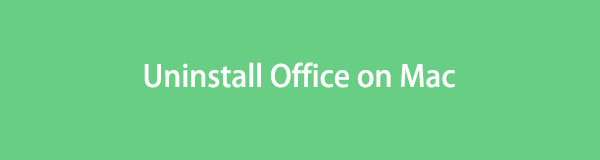

Λίστα οδηγών
Μέρος 1. Απεγκαταστήστε το Office σε Mac μέσω Finder
Όπως όταν διαγράφετε αρχεία σε Mac, η διαδικασία απεγκατάστασης εφαρμογών συμβαίνει επίσης στο Finder. Είναι γενικά γνωστό ότι μπορείτε να βρείτε σχεδόν όλα τα δεδομένα Mac σας στο Finder, συμπεριλαμβανομένων των εφαρμογών. Έτσι, μπορείτε επίσης να τα απεγκαταστήσετε από το Mac μόλις αποκτήσετε πρόσβαση στο φάκελο Εφαρμογές. Ωστόσο, σημειώστε ότι αυτό δεν είναι το τέλος της διαδικασίας, καθώς ακόμα κι αν το καταργήσετε από το Finder, θα εξακολουθεί να βρίσκεται στον φάκελο Κάδος απορριμμάτων. Αλλά μην ανησυχείτε. Η διαδικασία για την πλήρη διαγραφή του Office στον Κάδο απορριμμάτων θα είναι επίσης παρακάτω.
Ακολουθήστε τις παρακάτω οδηγίες βήμα προς βήμα για να κατανοήσετε πώς να απεγκαταστήσετε το Office από το Macbook στο Finder:
Βήμα 1Εκτελέστε το Mac σας Finder για να δείτε τα αποθηκευμένα δεδομένα του. Συνήθως βρίσκεται στην αριστερή πλευρά της βάσης επιτραπέζιου υπολογιστή, οπότε δεν θα δυσκολευτείτε να το βρείτε και να το ανοίξετε. Στη διεπαφή Finder, κάντε κλικ στο Εφαρμογές καρτέλα στην αριστερή στήλη για να προβάλετε τις εφαρμογές στο Mac.
Βήμα 2Επιλέξτε το φάκελο που περιέχει τις εφαρμογές του Microsoft Office. Εάν δεν βρίσκονται σε φάκελο, βρείτε και επιλέξτε τις εφαρμογές ξεχωριστά. Περιλαμβάνει Microsoft Excel, Microsoft PowerPoint, Microsoft Word και άλλα. Μόλις το επιλέξετε, χτυπήστε το οριζόντιο σύμβολο τριών κουκκίδων στο επάνω μέρος του παραθύρου για να εμφανιστούν οι επιλογές. Από εκεί, κάντε κλικ Μετακίνηση στα Απορρίμματα για να τα αφαιρέσετε από το Finder.
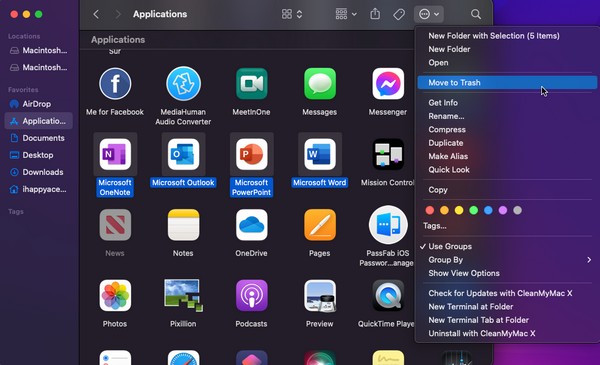
Βήμα 3Οι εφαρμογές του Microsoft Office θα μεταφερθούν αυτόματα στον Κάδο απορριμμάτων, επομένως κάντε κλικ στο εικονίδιό του στη δεξιά πλευρά του Dock για να ανοίξετε τον φάκελο. Μόλις δείτε τις εφαρμογές που καταργήσατε, επιλέξτε τις ξανά και, στη συνέχεια, κάντε δεξί κλικ για να εμφανιστούν οι επιλογές και κάντε κλικ Διαγραφή αμέσως για να τα απεγκαταστήσετε από το Mac σας. Εναλλακτικά, κάντε κλικ στο εικονίδιο με τις τρεις κουκκίδες και κάντε κλικ Άδειασμα κάδου απορριμμάτων.
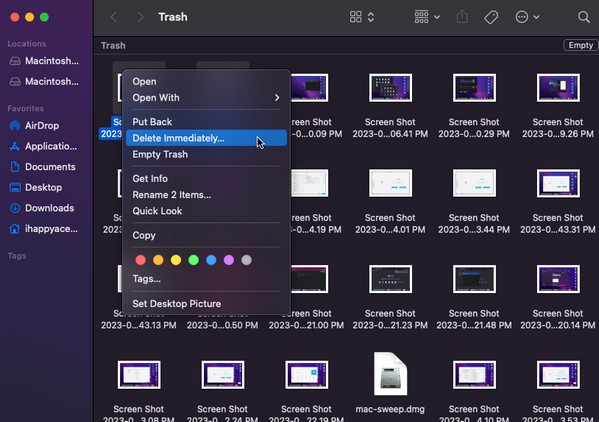

Με το FoneLab Mac Sweep, θα εκκαθαρίσετε αρχεία συστήματος, email, φωτογραφιών, iTunes για να ελευθερώσετε χώρο στο Mac.
- Διαχειριστείτε παρόμοιες φωτογραφίες και διπλότυπα αρχεία.
- Δείξτε σας τη λεπτομερή κατάσταση του Mac με ευκολία.
- Αδειάστε τον κάδο απορριμμάτων για να έχετε περισσότερο χώρο αποθήκευσης.
Μέρος 2. Απεγκαταστήστε το Office σε Mac με μεταφορά στον Κάδο απορριμμάτων
Εκτός από την επιλογή των καθορισμένων επιλογών για τη διαγραφή του Office από το Finder, μπορείτε να σύρετε το φάκελό του με μη αυτόματο τρόπο στο παράθυρο του Κάδου απορριμμάτων. Το πρώτο μέρος της διαδικασίας είναι το ίδιο και αυτή τη φορά, πρέπει μόνο να ανοίξετε τον φάκελο του Κάδου απορριμμάτων νωρίτερα για να σύρετε τις εφαρμογές στη διεπαφή του. Ωστόσο, όπως και στο προηγούμενο μέρος, πρέπει να διαγράψετε ξανά το Office ή να αδειάσετε τον Κάδο απορριμμάτων για να διαγράψετε και να απεγκαταστήσετε εντελώς το πρόγραμμα από το Mac σας.
Λάβετε υπόψη τις παρακάτω απρόσεκτες οδηγίες για να κατανοήσετε πώς να απεγκαταστήσετε το Office 365 σε Mac σύροντάς το στο παράθυρο του Κάδου απορριμμάτων:
Βήμα 1Κάντε κλικ στο εικονίδιο χαμογελώντας με δύο πρόσωπα στην αριστερή γωνία του Mac Dock για να ανοίξει Finder. Όταν η διεπαφή του είναι στην οθόνη, επιλέξτε Εφαρμογές στο αριστερό πλαίσιο για να δείτε τις εφαρμογές Mac σας, συμπεριλαμβανομένου του φακέλου του Microsoft Office ή των εφαρμογών της Microsoft.
Βήμα 2Επιλέξτε το φάκελο του Office ή επιλέξτε τις εφαρμογές της Microsoft ξεχωριστά, όπως το Microsoft Excel, το Microsoft OneNote, το Microsoft Outlook, το Microsoft PowerPoint και το Microsoft Word. Μετά από αυτό, ανοίξτε το φάκελο Trash κάνοντας κλικ στο εικονίδιό του στο Dock. Στη συνέχεια, κάντε κλικ, κρατήστε πατημένο και σύρετε τις εφαρμογές από Finder στο σκουπίδια παράθυρο.
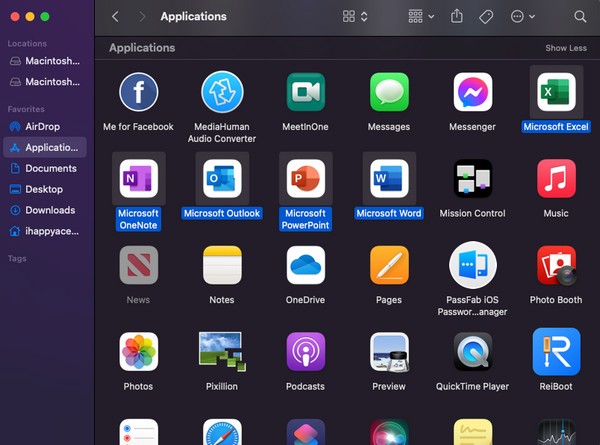
Βήμα 3Τώρα που βρίσκονται στο σκουπίδια διεπαφή, ήρθε η ώρα να τα διαγράψετε οριστικά για απεγκατάσταση. Επίλεξε το οριζόντιο σύμβολο τριών κουκκίδων στην κορυφή και όταν εμφανιστεί η λίστα μενού, κάντε κλικ Άδειασμα κάδου απορριμμάτων για να διαγράψετε. Ή επιλέξτε το Office εφαρμογές ανεξάρτητα και κάντε δεξί κλικ για να επιλέξετε Διαγραφή Αμέσως.
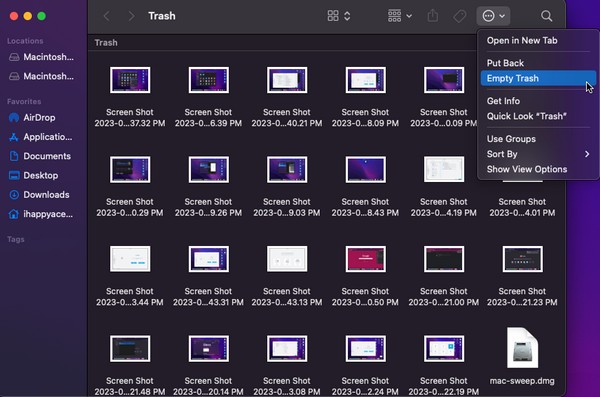
Μέρος 3. Απεγκαταστήστε το Office σε Mac με το FoneLab Mac Sweep
Εν τω μεταξύ, μπορείτε επίσης να χρησιμοποιήσετε ένα επαγγελματικό πρόγραμμα απεγκατάστασης όπως FoneLab Mac Sweep για να αφαιρέσετε το Microsoft Office από το Mac σας. Αυτό το πρόγραμμα είναι ένα ευέλικτο εργαλείο που παρέχει πολλά πλεονεκτήματα. Μεταξύ των δυνατοτήτων του είναι απεγκατάσταση των εφαρμογών ή προγράμματα που δεν θέλετε πλέον στο Mac σας. Σας επιτρέπει να τα αφαιρέσετε μέσα σε λίγα λεπτά αποτελεσματικά. Μπορείτε να περιμένετε να μην αντιμετωπίσετε επιπλοκές, καθώς η διεπαφή του παρέχει ένα άνετο περιβάλλον, επιτρέποντάς σας να κατανοήσετε εύκολα τις λειτουργίες. Επίσης, το FoneLab Mac Sweep υποστηρίζει την πρακτικότητα λόγω των πολλών υπηρεσιών του σε ένα πρόγραμμα. Δεν απεγκαθιστά μόνο εφαρμογές. αφαιρεί επίσης άλλα περιττά δεδομένα στο Mac σας. Μάθετε περισσότερα για τις δυνατότητές του αφού αποκτήσετε το εργαλείο.

Με το FoneLab Mac Sweep, θα εκκαθαρίσετε αρχεία συστήματος, email, φωτογραφιών, iTunes για να ελευθερώσετε χώρο στο Mac.
- Διαχειριστείτε παρόμοιες φωτογραφίες και διπλότυπα αρχεία.
- Δείξτε σας τη λεπτομερή κατάσταση του Mac με ευκολία.
- Αδειάστε τον κάδο απορριμμάτων για να έχετε περισσότερο χώρο αποθήκευσης.
Λάβετε τη διαχειρίσιμη διαδικασία από κάτω ως μοντέλο για την απεγκατάσταση του Office στο Mac σας χρησιμοποιώντας το πρόγραμμα απεγκατάστασης του Office Mac, FoneLab Mac Sweep:
Βήμα 1Πληκτρολογήστε εισάγετε τον ιστότοπο FoneLab Mac Sweep στη γραμμή διευθύνσεων του προγράμματος περιήγησής σας. Μόλις εμφανιστεί η επίσημη σελίδα του στην οθόνη του Mac σας, παρατηρήστε το Δωρεάν κατέβασμα καρτέλα στο κάτω μέρος της περιγραφής του εργαλείου. Κάντε κλικ σε αυτό για να κατεβάσετε το αρχείο προγράμματος στο Mac σας. Θα διαρκέσει δευτερόλεπτα πριν μπορέσετε να το μεταφέρετε στο Εφαρμογές φάκελο και ξεκινήστε το πρόγραμμα.
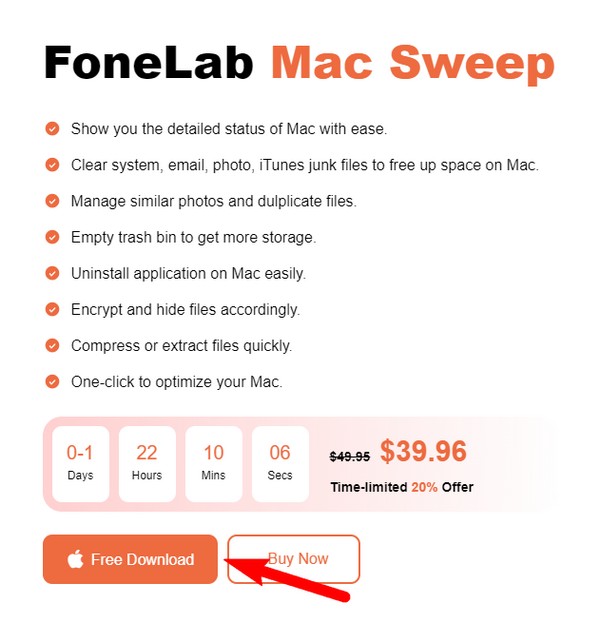
Βήμα 2Η κύρια διεπαφή και οι λειτουργίες του θα βρίσκονται στο παράθυρο του προγράμματος. Πατήστε το ToolKit στα δεξιά για να δείτε τις λειτουργίες που περιέχει. Επίλεξε το απεγκατάσταση πλαίσιο επάνω αριστερά για την κατάστασή σας. Μπορείτε να εξερευνήσετε τα άλλα σε άλλες περιπτώσεις, αλλά προς το παρόν, κάντε κλικ σάρωση στην ακόλουθη διεπαφή για το πρόγραμμα καθαρισμού για ανάγνωση των εφαρμογών ή των προγραμμάτων στο Mac σας. Στη συνέχεια, επιλέξτε το Δες καρτέλα για να τα εμφανίσετε.
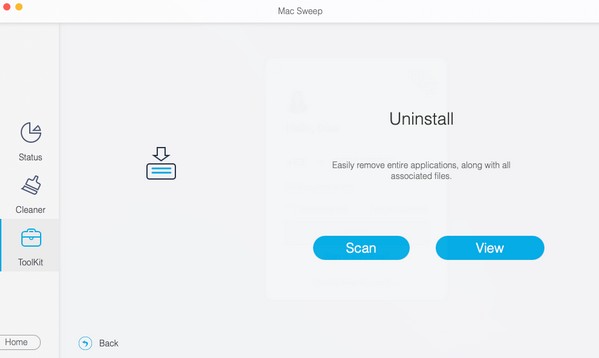
Βήμα 3Αναμένετε ότι οι εφαρμογές Mac σας θα βρίσκονται στην αριστερή ενότητα της διεπαφής. Από εκεί, κάντε κύλιση στις εφαρμογές και βρείτε τις εφαρμογές του Microsoft Office που είναι εγκατεστημένες στον υπολογιστή. Στη συνέχεια, επιλέξτε τα πλαίσια τους και κάντε κλικ στο Καθαρός καρτέλα κάτω δεξιά για να καταργήσετε και να απεγκαταστήσετε το Office από το Mac σας.
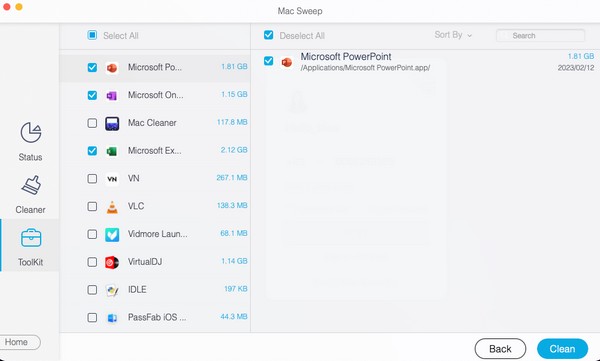

Με το FoneLab Mac Sweep, θα εκκαθαρίσετε αρχεία συστήματος, email, φωτογραφιών, iTunes για να ελευθερώσετε χώρο στο Mac.
- Διαχειριστείτε παρόμοιες φωτογραφίες και διπλότυπα αρχεία.
- Δείξτε σας τη λεπτομερή κατάσταση του Mac με ευκολία.
- Αδειάστε τον κάδο απορριμμάτων για να έχετε περισσότερο χώρο αποθήκευσης.
Μέρος 4. Συχνές ερωτήσεις σχετικά με την απεγκατάσταση του Office σε Mac
1. Μπορώ να απεγκαταστήσω το Microsoft Office στο Mac μου και να το εγκαταστήσω ξανά;
Ναι μπορείς. Μη διστάσετε να απεγκαταστήσετε τις εφαρμογές του Microsoft Office στο Mac σας χρησιμοποιώντας τις μεθόδους που προτείνονται σε αυτό το άρθρο. Η καθαρή και ομαλή διαγραφή των εφαρμογών είναι εγγυημένη μόλις εκτελέσετε σωστά τις λεπτομερείς οδηγίες παραπάνω. Επιπλέον, μπορείτε να εξερευνήσετε περισσότερα από το Μέρος 3 εάν σκέφτεστε να καθαρίσετε και να οργανώσετε περαιτέρω τα αρχεία, τις εφαρμογές κ.λπ. στο Mac σας.
2. Τι θα συμβεί με τα έγγραφά μου εάν απεγκαταστήσω το Microsoft Office στο Mac μου;
Μόλις απεγκαταστήσετε το Microsoft Office, οι εφαρμογές του, συμπεριλαμβανομένων των Word, PowerPoint, Outlook, Excel και άλλων θα καταργηθούν από το Mac σας. Αλλά μην ανησυχείτε. τα έγγραφα που έχετε δημιουργήσει, αναθεωρήσει, επεξεργαστεί κ.λπ., από αυτά θα παραμείνουν. Δεν θα επηρεαστούν, αλλά θα είναι ασφαλή στο φάκελο των αρχείων σας ακόμα κι αν απεγκαταστήσετε το Office.
Αυτές είναι οι πιο αποτελεσματικές τεχνικές και προγράμματα που βρήκαμε κατά τον υπολογισμό της διαδικασίας απεγκατάστασης του Office σε Mac. Εμπιστευτείτε τις δυνατότητές τους και θα ολοκληρώσετε τις διαδικασίες με επιτυχία.

Με το FoneLab Mac Sweep, θα εκκαθαρίσετε αρχεία συστήματος, email, φωτογραφιών, iTunes για να ελευθερώσετε χώρο στο Mac.
- Διαχειριστείτε παρόμοιες φωτογραφίες και διπλότυπα αρχεία.
- Δείξτε σας τη λεπτομερή κατάσταση του Mac με ευκολία.
- Αδειάστε τον κάδο απορριμμάτων για να έχετε περισσότερο χώρο αποθήκευσης.
